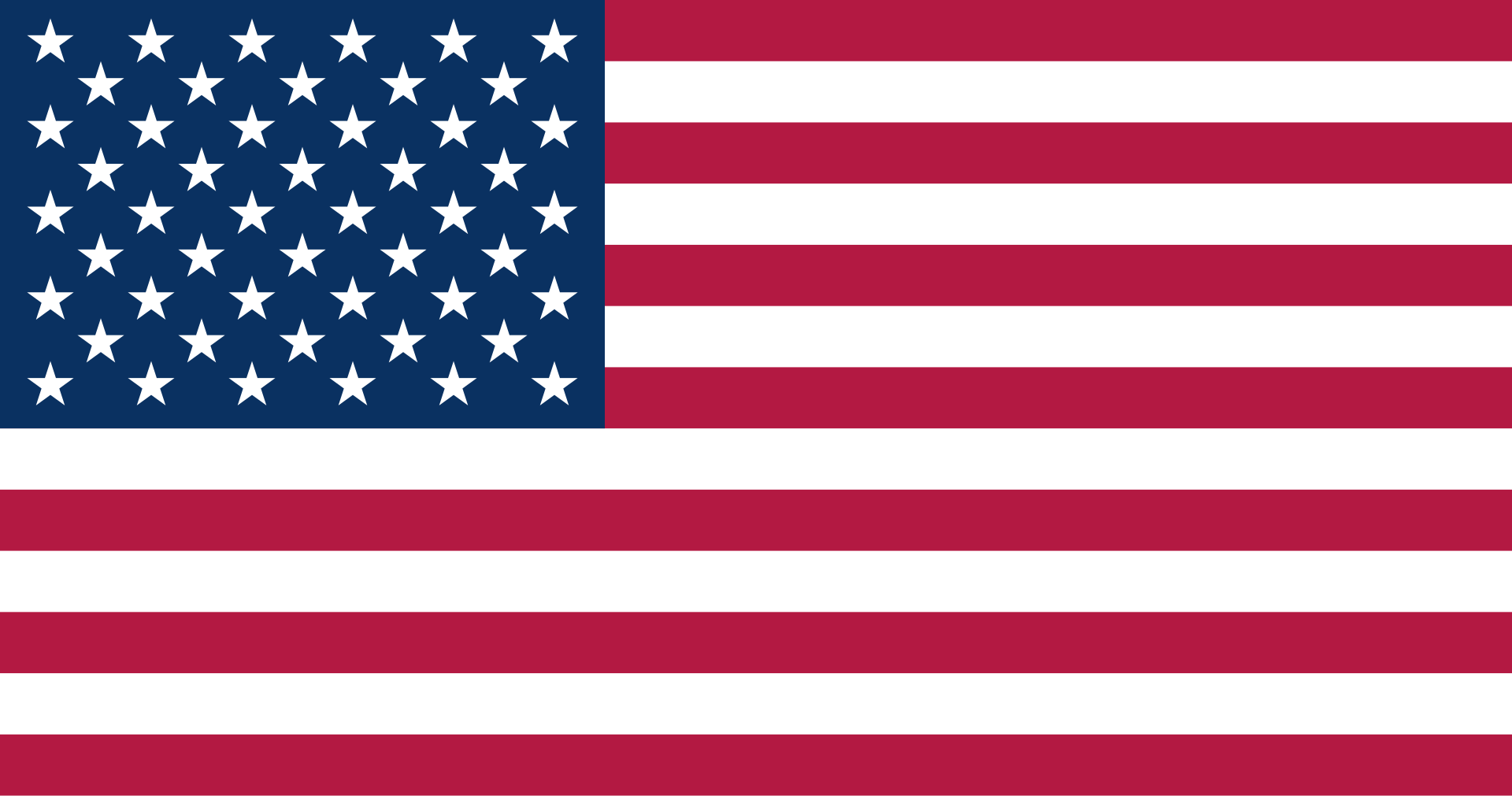Chỉnh sửa bản ghi màn hình
Sau khi ghi video màn hình và chèn nó vào khóa học của bạn , bạn có thể chỉnh sửa nó. Các tùy chọn chỉnh sửa khác nhau, tùy thuộc vào cách bạn chèn bản ghi màn hình. Trong hướng dẫn sử dụng này, chúng tôi sẽ đề cập đến:
Một video screencast có thể được chỉnh sửa giống như bất kỳ video nào khác trong Articulate Storyline. Chỉ cần nhấp chuột phải vào nó và chọn Chỉnh sửa video . Khi trình chỉnh sửa video tích hợp sẵn mở ra, bạn có thể cắt và xén để chỉ hiển thị những phần bạn muốn; điều chỉnh âm lượng, độ sáng và độ tương phản để cải thiện chất lượng; và thêm logo hoặc hình mờ để xây dựng thương hiệu.

Chỉnh sửa bản ghi màn hình từng bước qua nhiều trang trình bày
Các slide từng bước có thể được chỉnh sửa giống như các slide khác trong Storyline. Bạn có thể sao chép chúng, thêm các trang trình bày hoàn toàn mới và xóa chúng khi cần thiết.
Bạn cũng có toàn quyền kiểm soát nội dung của mỗi trang chiếu. Bạn có thể sửa đổi chú thích , điểm phát sóng , trường nhập dữ liệu , di chuyển chuột và lớp phản hồi mà storyline tự động tạo cho bạn — hoặc thêm nội dung của riêng bạn.
Bạn thậm chí có thể thay đổi khung bắt đầu và khung kết thúc cho mỗi trang chiếu trong bản ghi màn hình từng bước. Điều này đặc biệt hữu ích khi bạn cần loại bỏ lỗi hoặc loại bỏ một bước không cần thiết. Đây là cách thực hiện:
- Bấm chuột phải vào bất kỳ đâu trên trang chiếu mà bạn muốn sửa đổi và chọn Hành động Tinh chỉnh .

- Kéo các điểm đánh dấu bắt đầu và kết thúc dọc theo dòng thời gian cho đến khi bạn chọn được clip mình muốn giữ lại.

Để có độ chính xác cao hơn nữa, hãy chọn Cập nhật Khung bắt đầu hoặc Cập nhật Khung kết thúc ở góc dưới bên trái, sau đó nhấp vào nút Khung trước và Khung tiếp theo để di chuyển điểm bắt đầu / kết thúc dọc theo dòng thời gian từng khung một.
- Sử dụng nút phát / tạm dừng để xem trước trang trình bày sẽ trông như thế nào với các thay đổi của bạn.
- Nếu bạn muốn hoàn tác các thay đổi bạn đã thực hiện, hãy nhấp vào Đặt lại thời gian gốc ở góc dưới bên phải.
- Để tinh chỉnh các trang trình bày khác mà không cần đóng và mở lại trình chỉnh sửa, hãy sử dụng menu thả xuống ở đầu cửa sổ hoặc nhấp vào Trang trình bày trước / Trang trình bày tiếp theo .

- Khi bạn hoàn tất, hãy nhấp vào OK để đóng trình chỉnh sửa.
Nguồn : Articulate